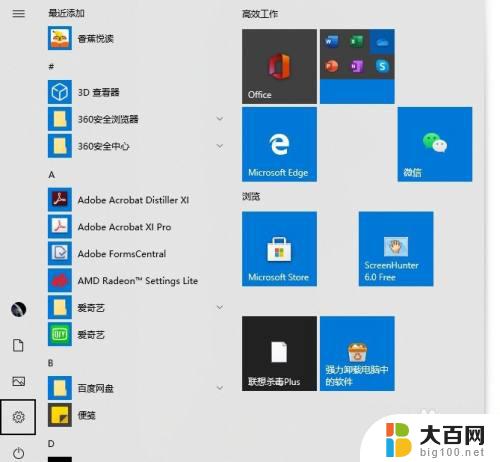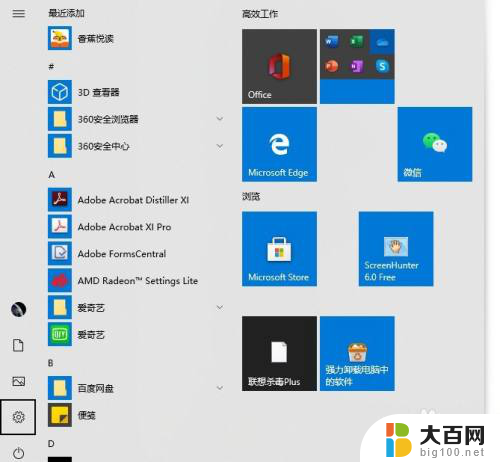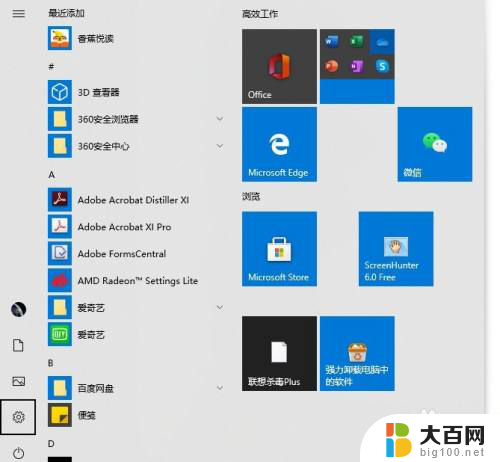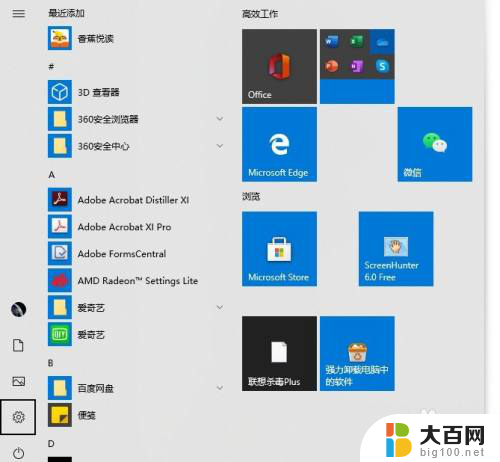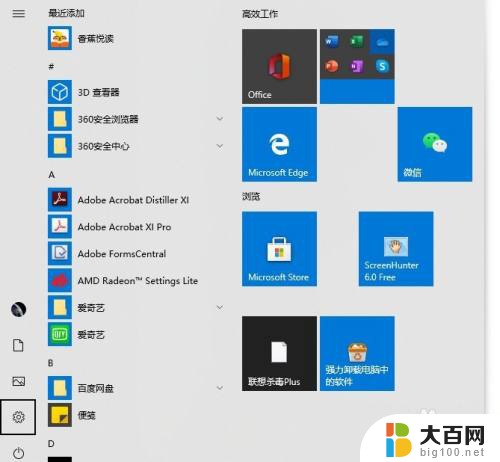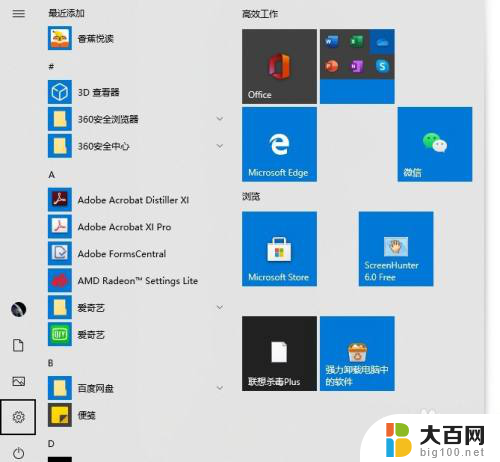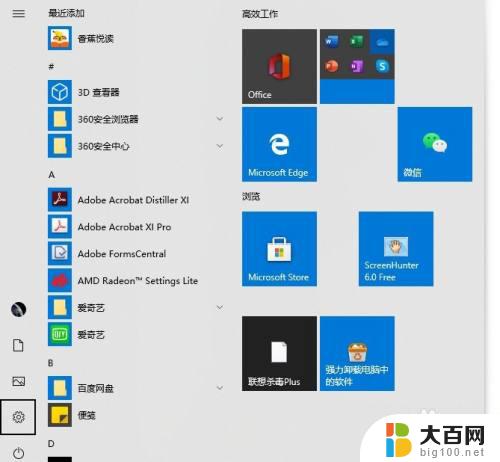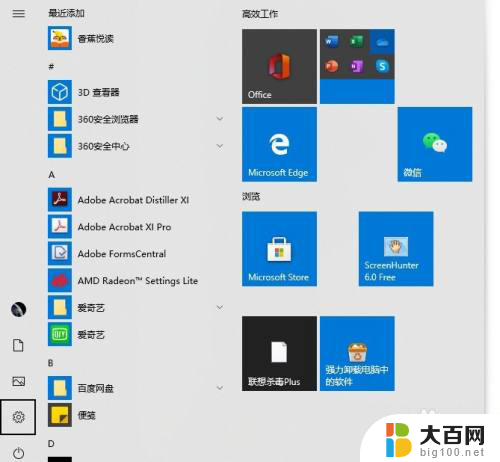无线鼠标没有箭头显示什么原因 电脑鼠标箭头丢失了怎么办
更新时间:2023-09-28 09:01:28作者:xiaoliu
无线鼠标没有箭头显示什么原因,电脑是我们日常生活中不可或缺的工具,而鼠标作为人机交互的重要组成部分更是我们使用电脑时必不可少的配件之一,有时我们会遇到无线鼠标没有箭头显示的情况,或者电脑鼠标箭头丢失的问题,让我们感到困惑和不知所措。为什么会出现这样的情况呢?在本文中我们将探讨无线鼠标没有箭头显示的原因以及电脑鼠标箭头丢失后的解决方法。
方法如下:
1.按Windows键,然后连续按Shift+Tab键3次。再按向下箭头↓找到设置图标(齿轮形状),按Enter键。
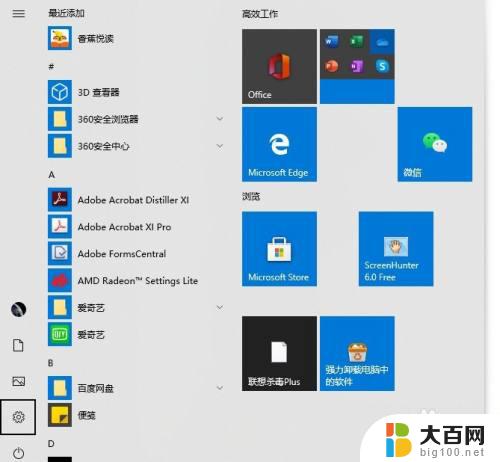
2.按Tab键,然后按向右箭头→,找到【设备】,按Enter。
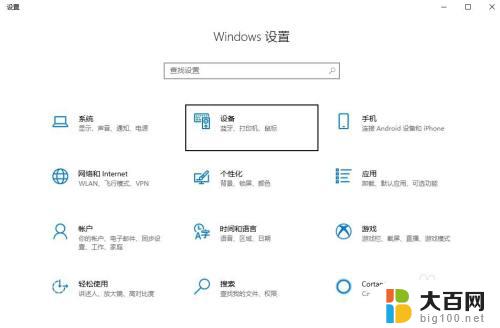
3.按Tab键,然后向下箭头↓找到【鼠标】,按Enter键。
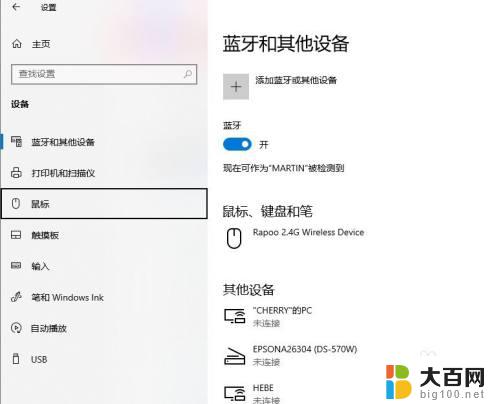
4.多次按Tab键,找到位于底部的【其他鼠标选项】。按Enter键。
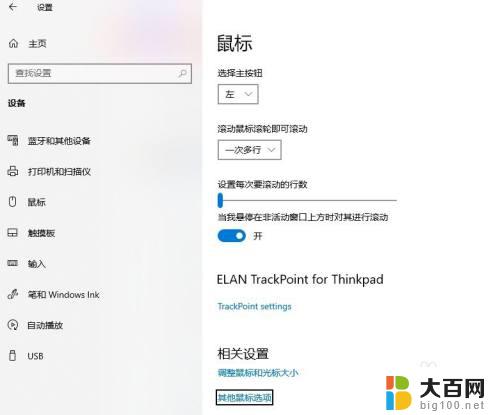
5.此时跳出【鼠标属性】对话框。
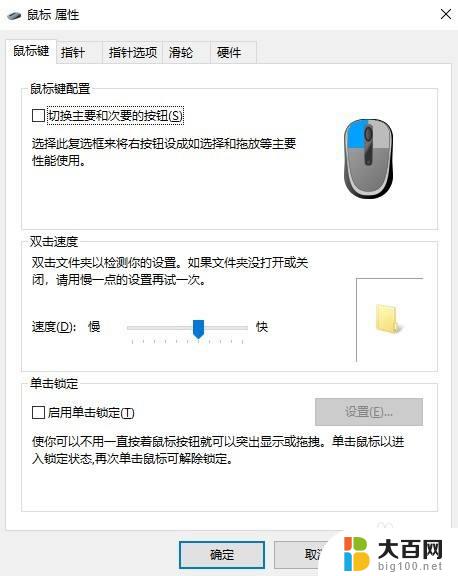
6.按Shift+Tab,然后按向右箭头→切换到【硬件】。按Tab键查看设备情况。如果有设备关闭,打开即可恢复鼠标箭头。
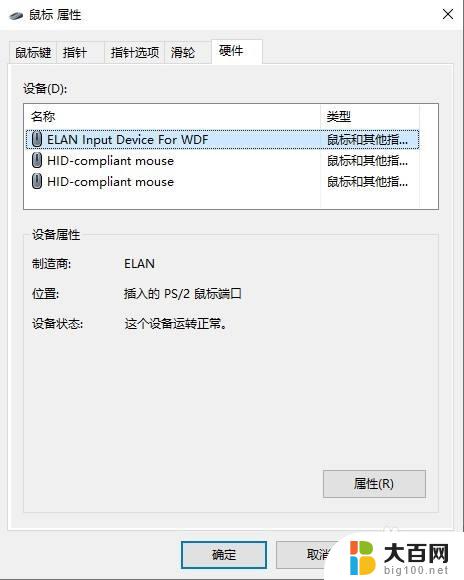
以上是无线鼠标没有箭头显示的原因以及解决方法,如果还有不清楚的地方,欢迎参考小编提供的步骤进行操作,希望对大家有所帮助。